Последнее крупное обновление операционной системы Windows 10 уже можно установить, но у некоторых пользователей возникали проблемы в работе. Последнее крупное обновление операционной системы Windows 10 уже можно установить, но у некоторых пользователей возникали проблемы в работе. 20 октября
Как обновить Windows 7
Специалисты часто находят в разных операционных системах уязвимости, и поэтому не одну из них нельзя считать совершенной. Период использования операционный системы составляет около двух лет. Компания-разработчик постоянно предлагает пакеты апдейтов, которые исправляют ошибки и обеспечивают надежную защиту устройства.
Рассмотрим, как обновить Виндовс 7:
1. Найти и установить последнюю версию системы можно так: открывайте меню «Пуск» – «Панель управления»:
2. Найти пункт «Система и безопасность» – «Центр обновлений Windows». Необходимо зайти туда:
3. Теперь ознакомьтесь с информацией о тех обновлениях, которые были установлены последними;
4. Чтобы установить обновленный вариант системы, потребуется найти новую версию. Воспользуйтесь кнопкой «Проверка обновлений». В разделе «Настройка параметров» можно автоматизировать процесс поиска:
5. Когда система обнаружит нужную версию, она предложит выполнить установку. Пользователю остается подтвердить свое намерение. Начнется скачивание, а после в автоматическом режиме компьютер перезагрузится, для установки системный файлов;
6. Если из «Центра обновлений» перейти в пункт «Дополнительные сведения» (нужно воспользоваться соответствующей ссылкой), то можно скачать новые версии любой программы:
7. В браузере откроется страница «Microsoft Update», остается только принять условия предоставления обновления и нажать «Далее»:
8. Теперь вы знаете, как обновить систему Windows. Но установив новую версию, надо закачать актуальные драйверы. Воспользуйтесь «Панелью управления», нужен пункт «Оборудование и звук» – «Устройства и принтеры»:
9. Осталось навести курсор мышки на иконку с названием электронного оборудования и нажать правую клавишу. В открывшемся перечне находим «Параметры установки устройств». Отмечаем «Всегда устанавливать подходящие драйверы» и сохраняем свой выбор.
Периодическое обновление операционной системы позволит поддерживать ее в актуальном состоянии, использовать оборудование более производительно. Новая версия не даст проникнуть программам-шпионам на компьютер, чтобы похитить важную информацию.
Источник: http://zen.yandex.ru/media/sddhelp/kak-obnovit-windows-i-nujno-li-obnovliat-sistemu-5ece4007d92ec5594cd14cdb
Как получить обновление за Windows 10 2021 г.?
Когда обновление Windows 10 мая 2021 г., оно будет доступно для скачивания и установки со страницы обновления Windows в Параметры. Выберите время, когда вам удобнее всего скачать обновление. Затем вам потребуется перезагрузить устройство и завершить установку. После этого на вашем устройстве будет работать Windows 10 версии 21H1.
Чтобы вручную проверить доступность последних рекомендованных обновлений, выберите Пуск > Параметры > Обновление и безопасность > Центр обновления Windows > Центр обновления Windows.
Проверить наличие обновлений
Для получения справки по обновлению до последней версии Windows 10, перейдите на страницу загрузки программного обеспечения Майкрософт и скачайте помощника по обновлению.
Источник: http://support.microsoft.com/ru-ru/windows/центр-обновления-windows-часто-задаваемые-вопросы-8a903416-6f45-0718-f5c7-375e92dddeb2
Как работает обновление Windows
Система обновления Windows за последние три года если и претерпела какие-то изменения, то не слишком значительные. Общая схема, предназначенная для обычного пользователя, достаточно проста. Есть «Центр обновления Windows», который регулярно выходит на связь с сервером обновлений Windows и спрашивает о новостях. Если есть обновление, то «Центр обновления» скачивает его и устанавливает. Все это происходит в фоновом режиме и не требует в подавляющем большинстве случаев никаких действий со стороны пользователя.
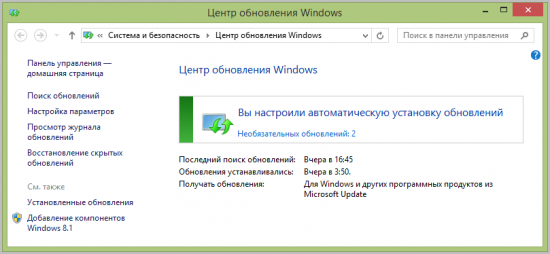
И тут-то бы нам на оптимистичной ноте завершить разговор, но слишком много в ветках различных форумов сообщается о нестабильном поведении системы после автоматического обновления. С регулярностью в два года появляются оригинальные пакеты обновлений, которые могут при определенных условиях привести к невозможности загрузки Windows.
Источник: http://myfreesoft.ru/chto-nuzhno-znat-ob-obnovlenii-windows.html
Случайные проблемы после обновления
Вскоре после релиза обновления некоторые пользователи заметили проблемы в работе устройства после установки. Один из пользователей форума Microsoft Community пишет, что Windows пытается установить 20H2 уже после того, как это обновление установлено. Он задаёт вопрос, как это прекратить.
Некоторые жалуются на проблемы с входом в учётную запись.
«После обновления до версии 20H2 не могу зайти в учётную запись Microsoft на компьютере, другого аккаунта там нет. Я загружаю Windows, вижу обои на экране блокировки, перехожу на экран кнопкой входа в систему, нажимаю, обои сбрасываются на вариант по умолчанию и вместо своего имени я вижу «Новый пользователь» и снова попадаю на экран блокировки. Я перехожу на экран с моим профилем, нажимаю на вход и снова и снова попадаю на экран блокировки».
Источник: http://msreview.net/windows-10/3247-glavnye-problemy-i-zhaloby-na-windows-10-october-2020-update.html
Сколько времени занимает скачивание обновлений?
Время, необходимое для скачивания обновлений, прежде всего зависит от скорости подключения к Интернету, параметров сети и размера файла обновления. Убедитесь, что устройство подключено к электросети и Интернету, чтобы сократить время, нужное для скачивания обновлений.
Источник: http://support.microsoft.com/ru-ru/windows/центр-обновления-windows-часто-задаваемые-вопросы-8a903416-6f45-0718-f5c7-375e92dddeb2
Почему возникают такие «сбойные» пакеты?
Проанализировав сообщения о сбойных пакетах обновления, я пришел к выводу, что большинство «пострадавших» получают проблемы с нелицензионными версиями Windows. Это запланированное поведение системы — Microsoft имеет право на напоминание время от времени о своих правах. С одной стороны это должно стимулировать пользователей переходить на лицензионные версии операционной системы, но с другой — это создает ореол «глючности» вокруг Windows и появляются мысли «зачем платить за эти проблемы?»

Второе место занимают те, кто нарушил совет Microsoft не выключать компьютер до завершения обновлений. Это сообщение действительно может висеть на экране совершенно неопределенное время. Обычно оно не превышает и минуты, но иногда затягивается на десятки минут. Рекорд — 8 часов!

Но есть и ситуации, когда вполне легальные пользователи после очередного обновления испытывают проблемы с системой. Сформулируем несколько правил, следуя которым вы обеспечите себе минимальный шанс стать такой жертвой.
Источник: http://myfreesoft.ru/chto-nuzhno-znat-ob-obnovlenii-windows.html
Кого коснулся сбой
По наблюдениям журналистов Bleeping Computer, проблема в основном затрагивает владельцев материнских плат Gigabyte X570 на базе одноименного чипсета компании AMD.
Судя по информации, опубликованной на сайте Gigabyte, платы данной линейки встроенных SCSI-контроллеров не имеют. Накопители к системным платам этой серии можно подключать через разъемы M.2 (для скоростных SSD) и SATA 6 Гбит/сек.
Источник: http://cnews.ru/news/top/2021-05-10_vyzyvayushchij_sinij_ekran
Как включить обновления
Из всего многообразия способов включения функционала центра обновления Windows, следует выделить три наиболее популярных и разнообразных вариантов, а именно:
- «Через раздел «Параметры» и «Службы»»:
- «С помощью командной строки»:
- «С помощью настроек групповой политики»:
Ориентируйтесь на подробную справку, которая находится в правой части окна и по завершению изменений нажмите «ОК».
Источник: http://911-win.ru/article/windows-10-kak-vklyuchit-obnovleniya-polza-i-poryadok-obnovlenii/
Проблемы с интерфейсом после обновления
В некоторых случаях October 2020 Update не применяет изменения и вызывает проблемы с учётной записью. Пользователь под ником Rinketi пишет:
«Моё меню «Пуск» не поменялось, приложение «Параметры» осталось без имени аккаунта и изображения профиля. Написано «Локальная учётная запись» и под ней моя учётная запись Microsoft. Я заметил, что иконка блокировки на моих дисках отсутствует. Похоже, Windows также решила отключить BitLocker на всём, кроме основного SSD».
В другом топике пользователь harburgerz говорит о такой же проблеме с меню «Пуск» после обновления.
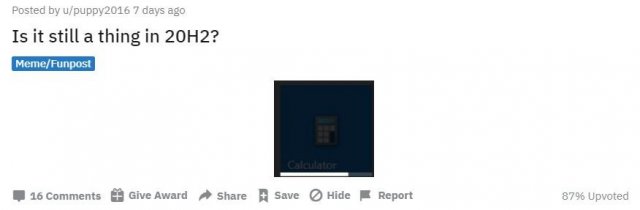
Некоторые пользователи жалуются на то, что Windows 10 по-прежнему содержит в себе баг, из-за которого плитки в меню «Пуск» показывают шкалу обновления после того, как обновление приложения уже завершено.
Хотя этот баг остался в 20H2, Microsoft уже решила проблему. Вот только это решение доступно пока не всем.
В одном случае после чистой установки системы она перестала видеть устройства в локальной сети. Об этом пишет пользователь Roseysdaddy:
«Я обновлялся в последние несколько релизов и подумывал выполнить чистую установку. Если говорить кратко, у меня больше нет доступа к Ubuntu smb share на другом компьютере на Windows 10. Обнаружение включено, я в частной сети, подключение проводное, я добавил, удалил и добавил снова SMBv1 в список дополнительных приложений и функций, отключил IPV6 и отключил брандмауэр. Что ещё я могу попробовать?»
Источник: http://msreview.net/windows-10/3247-glavnye-problemy-i-zhaloby-na-windows-10-october-2020-update.html
Возможные последствия
Вредоносные обновления способны привести к сбою в системе, неправильной работе компьютера, невозможности запустить.exe файлы и даже загрузить ПК. В свою очередь, допустимые и своевременные обновления Windows 7 устраняют уязвимости компьютера, повышают его безопасность, стабильность и производительность. Операционная система Win7 подвержена наименьшему уровню заражений и неполадок в сравнении с XP. Помните, что главная угроза исходит из Интернета и браузера. Следите за тем, что загружаете из Сети. Регулярно очищайте кэш, проверяйте компьютер на наличие вирусов. Не скачивайте сомнительные программы и установки. Часто они приводят к сбоям системы и вредят состоянию ПК.

Пользователь, который длительное время знаком с компьютерами, понимает, что не все обновления могут быть безопасны и необходимы. При установке какой-нибудь программы, имеется вероятность заразить компьютер вирусным приложением, которое принесет значительный урон ПК.
Аналогично вред возможен и при обновлении Windows 7. Хоть данное программное обеспечение не имеет вирусов, однако вредные последствия для работы операционной системы не редко случаются и бывают нежелательные последствия в виде перебоев и замедления функционирования ОС. В связи с этим надо точно определиться, которые предлагаемые Microsoft для Windows 7 x64 обновления нежелательно устанавливать.
Источник: http://nexxdigital.ru/is-it-worth-it-to-update-windows-7/
Включать ли автоматические обновления Windows?
 В центре обновлений системы можно включить автоматическую установку новых обновлений Windows. Плюс здесь в том, что они вас не будут тревожить и устанавливаться будут сами автоматом. Вроде все хорошо, ничего не отвлекает от работы. Но когда это может быть не совсем хорошей идеей (имеется ввиду включить автоматическое обновление)?
В центре обновлений системы можно включить автоматическую установку новых обновлений Windows. Плюс здесь в том, что они вас не будут тревожить и устанавливаться будут сами автоматом. Вроде все хорошо, ничего не отвлекает от работы. Но когда это может быть не совсем хорошей идеей (имеется ввиду включить автоматическое обновление)?
Изредка в обновлениях появляется проверка подлинности операционной системы. И бывают случаи, даже если лицензированная ОС, когда появляется черный экран (копия Windows не является подлинной). Решить эту проблему, конечно не так трудно, по ссылке выше подробно расписан процесс избавления от такого случая. Но согласитесь, это довольно неприятно, один раз, второй, третий, потом уже начинаешь психовать и отключаешь эти обновления к черту.
 Эти обновления проверки подлинности, можно, конечно, внести в список исключений и больше не мучаться с этим. Но все равно, стоит ли включать автоматические обновления?
Эти обновления проверки подлинности, можно, конечно, внести в список исключений и больше не мучаться с этим. Но все равно, стоит ли включать автоматические обновления?
Некоторые обновления бывают довольно внушительных размеров. С высокоскоростным Интернетом, разумеется, даже не заметишь обновление в 200-300 Мб. Но пользователи, которые используют мобильный Интернет с помегабайтной тарификацией, явно такие обновления не одобрят. И выход здесь, конечно, один — отключить автоматические обновления системы. На время, пока используется мобильный Интернет, на даче допустим или в командировке, в общем там, где нет возможности подключиться к безлимитному Интернету. Устанавливать можно в ручную, самые небольшие и наиболее важные обновления. А остальные при первой возможности.
 Для тех, кто использует пиратскую копию Windows, конечно, уже ясно, что автоматические обновления нужно обязательно отключить, иначе вас рано или поздно засекут и снова избавляйся от черных экранов, крякай систему, лови вирусы и все такое. В общем, не мне вам рассказывать.
Для тех, кто использует пиратскую копию Windows, конечно, уже ясно, что автоматические обновления нужно обязательно отключить, иначе вас рано или поздно засекут и снова избавляйся от черных экранов, крякай систему, лови вирусы и все такое. В общем, не мне вам рассказывать.
Общий смысл из этой статьи, надеюсь, вам понятен — хочешь обновляй, хочешь — нет. С новыми обновлениями в операционной системе закрываются дыры, через которые могут проникнуть вредоносные программы. Обновления же исправляют и производительность системы в целом. Иногда бывают корявые обновления, без них тоже никуда. Но все это исправляется. В общем, хотите чтобы система работала стабильно, обновляйте ее почаще, а лучше включите автоматическое обновление и не парьтесь.
Источник: http://ocompah.ru/nuzhno-li-obnovlyat-windows.html
Что делать, если на диске недостаточно места для обновления?
Попробуйте удалить ненужные файлы, приложения, которые вы не используете, или переместить файлы на другой диск, например внешний USB-накопитель или в OneDrive. Дополнительные сведения об освобождении места на диске см. в разделе Освобождение места на диске в Windows 10.
Источник: http://support.microsoft.com/ru-ru/windows/центр-обновления-windows-часто-задаваемые-вопросы-8a903416-6f45-0718-f5c7-375e92dddeb2
Артём Баусов
@Dralker
Главный по новостям, кликбейту и опечаткам. Люблю электротехнику и занимаюсь огненной магией.Telegram: @TemaBausov
Источник: http://iphones.ru/iNotes/microsoft-rekomenduet-udalit-poslednee-obnovlenie-windows-10-03-11-2019
Выявленные недостатки
Пик недовольства при использовании новой операционной системы был вызван непредсказуемостью времени изменений, невозможностью их отложить или отвергнуть. Из навязанных неприятностей критиковались:
- усиленное энергопотребление, сокращающее время работы от аккумулятора, вызванное потребностями Cortana;
- автономное, самовольное, анонимное удаление лишних, на взгляд ОС, программ и даже драйверов;
- настырное внедрение браузера Edge;
- агрессивная, не отключаемая реклама приложений магазина Microsoft.
Win 10 из продукта стал превращаться в автономно работающий сервис, контроль над действиями которого недоступен потребителю.
Источник: http://it-tehnik.ru/windows10/obnovlenie/stoit-li.html
Как предотвратить чрезмерную разрядку батареи при установке обновлений?
Когда такие устройства, как ноутбуки и планшеты, не используются, рекомендуется подключать их к электросети. Таким образом, если обновления устанавливаются до или после вашего периода активности, устройство будет получать достаточное питание для установки. Обновления Windows потребляют не больше энергии, чем другие стандартные системные процессы.
Источник: http://support.microsoft.com/ru-ru/windows/центр-обновления-windows-часто-задаваемые-вопросы-8a903416-6f45-0718-f5c7-375e92dddeb2
В чем разница между обновлением компонентов и исправлением?
Обновления компонентов, как правило, выпускаются два раза в год и содержат новые функции и возможности, а также потенциальные обновления системы безопасности и исправления. Исправления выпускаются чаще и в основном содержат незначительные обновления системы безопасности и исправления. Windows предоставляет устройствам оба вида обновлений через Центр обновления Windows.
Источник: http://support.microsoft.com/ru-ru/windows/центр-обновления-windows-часто-задаваемые-вопросы-8a903416-6f45-0718-f5c7-375e92dddeb2
Как продолжить безопасно пользоваться Windows 7?
Системные требования для Windows 10 сами по себе невысокие, ОС будет работать даже на старых компьютерах. Проверить совместимость вашего железа легко с помощью бесплатной утилиты Windows 10 Preparation Tool for Windows 7. Единственная неприятность может заключаться в отсутствии драйверов для специфических периферийных устройств.
Если вы всё же решили продолжать пользоваться «семёркой» без оформления расширенной поддержки, важно позаботиться о своей безопасности. Microsoft объявила, что встроенный в систему защитник Microsoft Security Essentials будет получать актуальные антивирусные базы и после 14 января 2020-го. Но многие пользователи скептически настроены в отношении его эффективности.

Благо альтернатив интегрированному в Windows защитнику огромное множество, в том числе и бесплатных. Среди наиболее популярных — Avast, AVG, Avira, Bitdefender, Comodo, Dr.Web, Panda, ESET NOD32, «Касперский», 360 Total Security. Все они имеют огромную фанатскую базу, свои преимущества и недостатки, а также ряд дополнительных функций. Так что каждый может подобрать оптимальный вариант.
Источник: http://4pda.ru/2020/01/15/366641/
Как узнать свою версию операционной системы Windows?
Источник: http://support.microsoft.com/ru-ru/windows/центр-обновления-windows-часто-задаваемые-вопросы-8a903416-6f45-0718-f5c7-375e92dddeb2
Как обновить программное обеспечение вручную?
Источник: http://support.microsoft.com/ru-ru/windows/центр-обновления-windows-часто-задаваемые-вопросы-8a903416-6f45-0718-f5c7-375e92dddeb2




